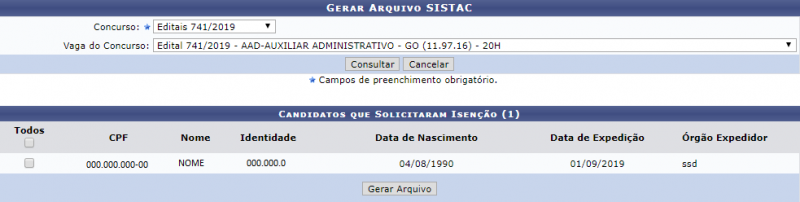Mudanças entre as edições de "Gerar Arquivo de Isenção para Envio SISTAC"
| Linha 11: | Linha 11: | ||
Para fazer a consulta, o usuário deverá selecionar entre as opções listadas pelo sistema o ''Concurso'' e em seguida selecionar a ''Vaga do Concurso'' que deseja consultar. Ao clicar em ''Consultar'' o sistema irá apresentar a seguinte tela: | Para fazer a consulta, o usuário deverá selecionar entre as opções listadas pelo sistema o ''Concurso'' e em seguida selecionar a ''Vaga do Concurso'' que deseja consultar. Ao clicar em ''Consultar'' o sistema irá apresentar a seguinte tela: | ||
[[Arquivo: | [[Arquivo:Gerar_Arquivo_de_Isenção_para_Envio_SISTAC_2.png | 800px]] | ||
Realizada a busca, o usuário poderá deferir, indeferir e visualizar as uma inscrição dos candidatos que solicitaram isenção. | Realizada a busca, o usuário poderá deferir, indeferir e visualizar as uma inscrição dos candidatos que solicitaram isenção. | ||
Edição das 13h50min de 6 de setembro de 2019
Objetivo
Esta funcionalidade tem como objetivo permitir que os usuários criem um arquivo com os pedidos de isenção de taxas de concursos que será enviado posteriormente ao SISTAC para análise.
Passo a passo
Para fazer uso dessa funcionalidade, acesse o SIGRH -> Módulos -> Concurso -> Processo Seletivo -> Inscrição -> Gerar Arquivo de Isenção para Envio SISTAC.
O sistema irá apresentar a seguinte tela:
Para fazer a consulta, o usuário deverá selecionar entre as opções listadas pelo sistema o Concurso e em seguida selecionar a Vaga do Concurso que deseja consultar. Ao clicar em Consultar o sistema irá apresentar a seguinte tela:
Realizada a busca, o usuário poderá deferir, indeferir e visualizar as uma inscrição dos candidatos que solicitaram isenção.
Se desejar visualizar, o usuário deverá clicar no ícone Visualizar Detalhes.
Se desejar deferir a isenção de um candidato, o usuário deverá selecionar o candidato e em seguida clicar em Deferir (Conceder) Isenções. Em seguida, será exibida a mensagem de confirmação do cadastro:
"Homologação de Inscrição de Candidato(a) cadastrado(a) com sucesso!"
Se desejar indeferir a isenção de um candidato, o usuário deverá selecionar o candidato, citar o motivo do indeferimento e em seguida clicar em Indeferir (Negar) Isenções. Em seguida, será exibida a mensagem de confirmação do cadastro:
"Homologação de Inscrição de Candidato(a) cadastrado(a) com sucesso!"